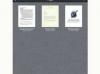Кредит изображения: Хореограф / iStock / Getty Images
Если у вас несколько компьютеров, в том числе один ноутбук, но доступен только один модем, вы можете превратить ноутбук в беспроводной маршрутизатор для остальных. В вашей системе Microsoft Windows вы можете добавить в систему дополнительные беспроводные сети. Если вы создаете другую беспроводную сеть на портативном компьютере, вы можете связать другие компьютеры с этой сетью, если знаете имя и ключ сети. Все, что вам нужно сделать, это установить свой личный ключ к сети, которую вы создаете.
Шаг 1
Перейдите в панель управления портативного компьютера и выберите значок «Сетевые подключения» в категории «Сеть / Интернет-подключения». Щелкните правой кнопкой мыши значок беспроводного сетевого подключения, выберите «Свойства», щелкните вкладку «Беспроводные сети» и затем кнопку «Добавить».
Видео дня
Шаг 2
Выберите свой собственный SSID или имя сети и выберите возможность вручную назначить сетевой ключ. (Сохраните шифрование данных как WEP, а сетевую аутентификацию - как открытую.) Создайте свой собственный сетевой ключ и подтвердите его.
Шаг 3
Определите сеть как сеть компьютер-компьютер (или одноранговую), поскольку вы не будете использовать точки беспроводного доступа. Щелкните вкладку «Подключение». Если есть поле с надписью «Подключиться, когда эта сеть находится в пределах досягаемости», убедитесь, что он отмечен.
Шаг 4
Вернитесь в категорию «Сеть / Интернет-соединения», убедившись, что Ethernet-соединение вашего портативного компьютера с модемом в первую очередь работает. Выберите вариант настройки беспроводной сети.
Шаг 5
Просматривайте экраны в этой программе, пока не дойдете до «Выберите метод подключения» и выберите «Этот компьютер подключается напрямую к Интернету. Другие компьютеры в моей сети подключаются к Интернету через этот компьютер ». Перейдите к следующему экрану и выберите« Подключение по локальной сети »в качестве экрана подключения к Интернету.
ШАГ 6
Посмотрите, нужно ли вам выбрать частное соединение на следующем экране. Выберите вариант подключения к беспроводной сети и перейдите к следующему экрану. Продолжайте, пока не дойдете до конца и не решите не создавать сетевой установочный диск.
Шаг 7
Переключитесь на любой компьютер, с которого хотите подключиться к беспроводному Интернету. Откройте его панель управления и выберите значок «Сетевые подключения» в категории «Сеть / Интернет-подключения». Щелкните правой кнопкой мыши значок беспроводного сетевого подключения и выберите «Просмотреть доступные беспроводные сети».
Шаг 8
Подключитесь к сети, созданной на портативном компьютере, используя созданный сетевой ключ для доступа к ней. Этот компьютер должен иметь доступ к Интернету после получения IP-адреса от портативного маршрутизатора.
Вещи, которые вам понадобятся
Ноутбук
Один или несколько дополнительных компьютеров
Модем с подключением к сети Ethernet